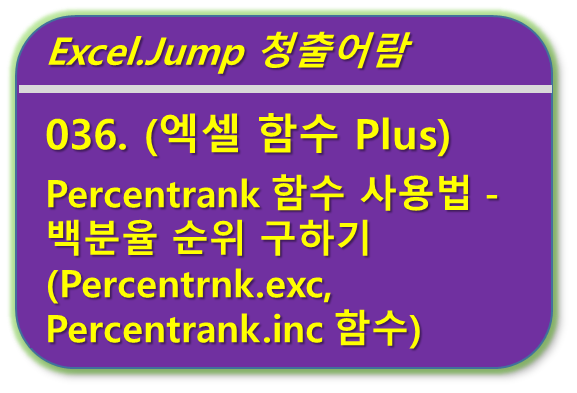
■ 목차
1. 함수 설명
2. Percentrank 함수의 구문 / 사용방법
3. Percentrank 함수 사용해 보기
4. Percentrank 함수 응용하기
5. Percentrank 함수의 적용 수식 알아보기
6. 참조 : Percentrank.exc 함수의 적용 수식 알아보기
** 핵심 요약
- Percentrank 함수는 지정한 숫자의 순위를 상대순위인 백분율(0% ~ 100%)로 표시해 주는 함수입니다.
- 1등의 순위는 100%가 되고 최하위의 순위는 0%로 되며 지정된 범위 내의 임의의 숫자에 해당하는 순위 표시도 가능합니다.
- Percentrank 함수는 최신 엑셀에서는 Percentrank.inc 함수와 Percentrank.exc 함수로 대체되었으며 기존 함수도 사용이 가능하지만 MS에서는 대체된 함수 사용을 권장하고 있습니다.
- Percentrank.inc 함수 = Percentrank 함수와 동일하고 Percentrank.exc 함수는 백분율순위에서 0%, 100%를 제외하고 백분율 순위를 구하는 함수입니다.
- 또한 이와 유사한 함수로 순위를 구하는 Rank함수와 백분위수에 해당하는 값을 찾아주는 Percentile 함수가 있습니다.
1. 함수 설명
- Percentrank 함수는 퍼센트(Percent)로 순위(Rank)를 표시하는 함수입니다.
- 100개의 숫자에서 Percentrank 함수는 1위를 100%(=숫자 1)로 표시해 주고 100위(최하위)를 0%(=숫자 0)로 표시를 하게 됩니다.
- 전체 숫자에서 퍼센트 비율방식으로 순위를 나타내는 형식입니다.
- 최신 엑셀 함수로는 0%과 100%를 포함하는 Percentrank.inc 함수 (= Percentrank 함수)와 0%과 100%를 제외한 순위를 구해주는 Percentrank.exc 함수로 나누어졌으며
- MS에서는 Percentrank.inc, Percentrank.exc 함수 사용을 권장하고 있습니다.
- 일반적인 최고 순위인 1등의 경우 100%로 표시되는 부분이 조금 혼돈스럽기는 하지만 직관적으로 데이터 집합 내에서 상대순위를 쉽게 알 수 있는 장점이 있습니다.
- 참고로 0%, 100%를 포함해서 계산해 주는 Percentrank.inc 함수의 inc는 "포함된다"는 의미의 inclusive의 약자이고
- Percentrank.exc 함수의 exc는 "제외한다"는 의미의 exclusive의 약자입니다.
- 0%, 100%를 포함하여 계산하는지 여부에 따라서 구분된 함수라고 보시면 됩니다.
- Rank 함수, Percentrank 함수, Percentrank.inc 함수, Percentrank.exc 함수의 차이는 아래와 같습니다.
- Rank 함수 : 순위를 구해주는 함수, 오름차순, 내림차순 지정 가능
- Percentrank 함수 : 상대적 순위를 0%와 100%를 포함하여 0% ~ 100% (0 ~ 1)로 구해주는 함수
- Percentrank.inc 함수 : Percentrank 함수와 동일한 엑셀의 최신 함수 (0% ~ 100% = 0 ~ 1의 값을 가짐)
- Percentrank.exc 함수 : 상대적 순위를 0%와 100%를 제외하고 구해주는 함수
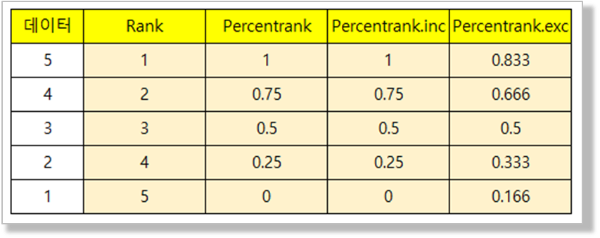
2. Percentrank 함수의 구문 / 사용방법
- 아래 구문은 엑셀 도움말의 설명 내용입니다. 우리는 엑셀 함수의 구문을 다 외울 수도 없고 그럴 필요도 없습니다.
- 다만 엑셀 도움말과 함수사용 시 표시되는 풍선도움말의 용어들에 익숙해질 필요가 있기 때문에 기회가 될 때마다 편하게 봐주시기 바랍니다.
- PERCENTRANK(array, x, [significance])
- Array 필수 요소입니다. 상대 순위를 정의하는 숫자 값의 배열 또는 범위입니다.
- x 필수 요소입니다. 순위를 확인할 값입니다.
- Significance 선택 요소입니다. 백분율 값의 유효 자릿수를 나타내는 값입니다. 이 인수를 생략하면 PERCENTRANK에서는 세 자릿수(0.xxx)가 사용됩니다.
- 첫 번째 인수는 Array이라고 엑셀에서는 배열, 범위를 의미하며 백분율 순위를 계산하고자 하는 값들이 입력된 셀의 범위입니다.
- 두 번째 인수는 x로 보통은 선택된 범위에서 백분율 순위를 구할 값이 입력된 셀을 입력하지만 범위 내의 임의의 숫자를 직접 입력할 수도 있습니다.
- 세 번째 인수는 significance로 백분율 값의 유효 자릿수를 나타내는 정수값을 입력할 수 있습니다.
- 입력을 생략하게 되면 3 자릿수가 사용이 되고 0.123과 같이 표현이 됩니다. 백분율 기준으로 12.3%에 해당합니다..
- 선택한 범위(Array)에서 x 값을 소수점 몇 째자리(Significance)까지 백분율 순위로 표시하라는 의미입니다.
- 결과 값은 0%, 100%를 포함하게 되고 1등은 100%가 되고 최하위 순위는 0%의 결괏값을 가지게 됩니다.
3. Percentrank 함수 사용해 보기
- 아래와 같은 학급의 성적 결과에 대해서 각각의 백분율 순위를 구해보도록 하겠습니다.
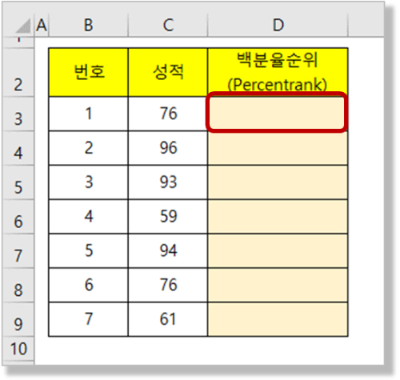
- 1) 함수 입력: =percentrank(
- 수식 입력을 위한 등호( " = " )와 함수 percentrank를 입력하고 인수 입력을 위해서 괄호 열기를 키보드로 입력합니다.
- 2) 첫 번째 인수 array 입력하기 : =percentrank($C$3:$C$9,
- 첫 번째 인수는 array로 백분율 순위를 구하고자 하는 데이터의 전체 범위(C3:C9)입니다.
- 마우스로 해당범위를 선택하게 되면 자동으로 선택된 범위가 셀주소 형식으로 입력이 되게 되며
- 우리는 수식을 복사해서 사용을 할 예정으로 셀주소는 F4키를 눌러서 절대참조 형식($C$3:$C$9)으로 변형해서 입력해 줍니다.
- 셀의 수식입력은 직접 키보드로 입력을 할 수 있지만 특히 셀 주소 같은 경우 마우스로 선택을 하게 되면
- 선택된 범위가 자동으로 셀주소 형식으로 입력되기 때문에 마우스로 선택하는 방식을 많이 사용하게 됩니다.
- 그리고 셀 주소는 상대참조(C3:C9) 형식과 절대참조($C$3:$C$9)를 사용할 수 있는데 수식을 복사해서 사용하고자 하는 경우는
- 수식을 복사하여도 셀주소가 변동이 없도록 F4키를 눌러서 절대 참조형식으로 변경해서 사용해줘야 합니다.
- 다음 인수를 입력하기 위해서 인수 구분자 쉼표 ( " , " )를 키보드로 입력합니다.
- 3) 두 번째 인수 x 입력하기 : =percentrank($C$3:$C$9, C3
- 두 번째 인수는 x로 백분율 순위를 구하고자 하는 셀주소(C3)를 입력합니다.
- 마우스로 해당 셀을 선택해서 입력하거나 화살표 키를 이동하여 해당 셀을 선택해도 되고 키보드로 직접 입력해도 됩니다.
- 엑셀은 어떤 방식으로 내용을 입력하던지 입력된 수식의 결과만을 보기 때문에 편하신 방식으로 입력하면 됩니다.
- 4) 세 번째 인수 Significance 생략합니다. : =percentrank($C$3:$C$9, C3)
- 세 번째 인수 Significance는 백분율 순위의 소수점 자릿수를 지정하는 인수로 생략하는 경우 소숫3째 자리를 표시합니다.
- 우리는 그냥 생략하고 아무런 입력을 하지 않습니다.
- 수식을 마무리하기 위해서 괄호닫기를 키보드로 입력하고 "Enter"키를 눌러 수식입력을 마무리합니다.
- 5) 수식 복사 하기 : (Ctrl + C → Ctrl + V) 혹은 채우기 핸들 사용
- 나머지 셀들의 수식의 입력은 복사하여 입력하시면 됩니다.
- 복사하여 수식을 입력하는 경우 Array 인수는 반드시 절대참조 형식($C$3:$C$9)으로 셀 주소가 입력되어 있어야 합니다.
- 혹은 채우기 핸들이라고 수식이 입력된 D3 셀을 마우스로 선택하게 되면 셀의 우측 하단에 사각형 모양이 보입니다.
- 이 사각형 모양에 마우스를 위치하게 되면 십자가 모양의 아이콘으로 변하고 이를 "채우기 핸들"이고 합니다.
- 마우스가 십자가 모양으로 변경된 상태에서 선택(클릭)하고 아래로 쭉 드래그하게 되면 수식이 자동으로 복사되어 채워지게 됩니다.
- 혹은 채우기 핸들을 마우스로 더블클릭 해보시면 표의 맨 아래까지 한 번에 복사되는 것을 보실 수 있습니다.
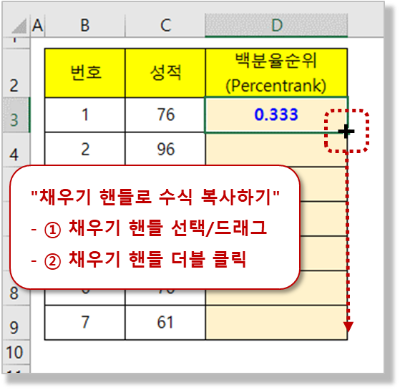
- 6) 결과 확인 및 백분율 서식으로 변경
- 보이는 결과는 소수 셋째 자리의 0 ~ 1 사이의 실수 형식의 값이 기본 값으로 나타나게 됩니다.
- 만약 백분율 형식으로 바꾸고 싶다면 리본메뉴 혹은 셀 서식의 백분율 형식을 적용하시거나
- 단축키 : Ctrl + Shift + 숫자 5(=%)를 눌러주시면 됩니다.
- 이 경우 백분율 서식이 적용되면서 소수점 자릿수의 값이 일의 자리로 변경이 되지만 자릿수를 다시 지정해 주시면 됩니다.
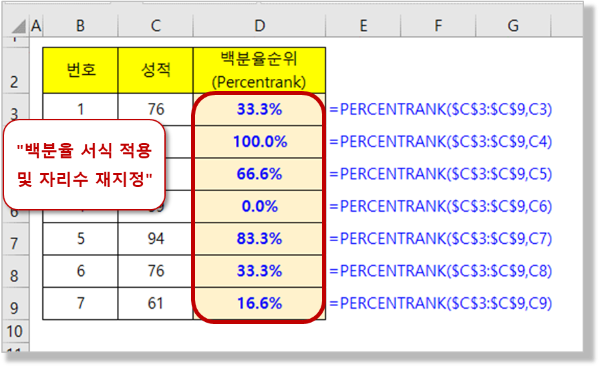
4. Percentrank 함수 응용하기
- 지정된 데이터 범위에 해당하는 임의의 숫자의 백분율 순위 알아보기
- Percentrank 함수는 지정한 데이터 범위에서 특정 셀의 값뿐만 아니라
- 데이터의 범위를 벗어나지 않는다면 임의의 숫자에 대해서도 백분율 순위를 구할 수 있습니다.
- 만약 데이터 범위(Array 인수로 지정한 데이터의 범위)를 벗어나는 숫자를 입력하는 경우 #N/A의 오류값을 반환하게 됩니다.
- x 인수의 값으로 데이터의 셀 지정대신에 임의의 숫자를 입력해 주시면 됩니다.
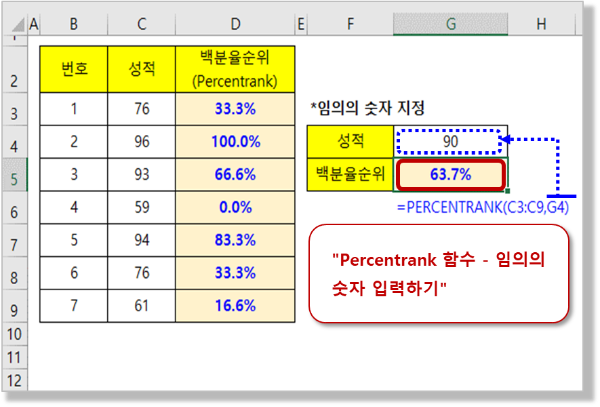
5. Percentrank 함수의 적용 수식 알아보기
- Percentrank 함수에 적용된 계산식을 알아보도록 하겠습니다.
- 수식 : = 자기보다 낮은 순위의 개수 / (전체개수 - 1)
- E3셀의 경우 엑셀 수식으로는 아래와 같이 표현이 됩니다.
- = COUNTIF($C$3:$C$9, "<"&C3)/(COUNTA($C$3:$C$9)-1)
- 소수점 3자리까지 Round 함수를 적용하게 되면 아래와 같이 표현이 됩니다.
- = ROUND(COUNTIF($C$3:$C$9, "<"&C3)/(COUNTA($C$3:$C$9)-1),3)
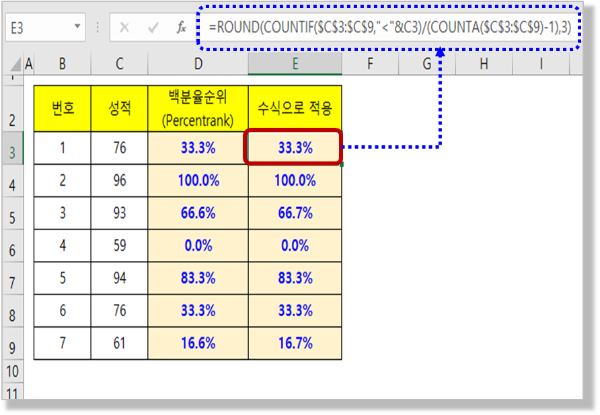
6. 참조 : Percentrank.exc 함수의 적용 수식 알아보기
- 0%, 100%을 제외한 백분율 순위는 구하는 함수가 Percentrank.exc 함수입니다.
- 참고로 Percentrank.exc 함수의 경우 계산식으로 하는 경우 아래와 같이 구할 수 있습니다.
- 수식 : = (자기 보다 낮은 순위의 개수 +1) / (전체 개수 + 1)
- E3셀의 경우 엑셀 수식으로는 아래와 같이 표현이 됩니다.
- = (COUNTIF($C$3:$C$9, "<"&C3)+1)/(COUNTA($C$3:$C$9)+1)
- 소수점 3자리까지 Round 함수를 적용하게 되면 아래와 같이 표현이 됩니다.
- =ROUND((COUNTIF($C$3:$C$9, "<"&C3)+1)/(COUNTA($C$3:$C$9)+1),3)
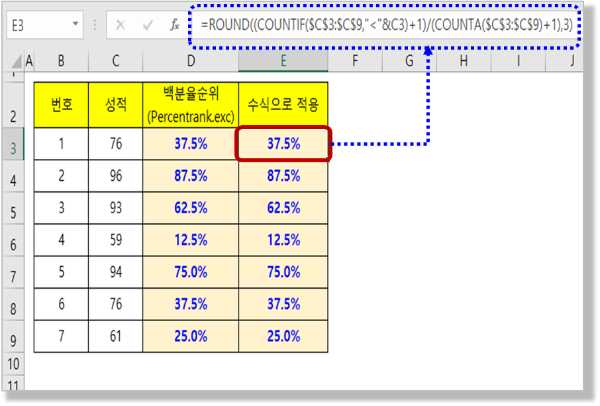
** 핵심 요약 : Percentrank 함수 사용법 - 백분율 순위 구하기 (Percentrnk.exc, Percentrank.inc 함수)
1. 함수 설명
- Percentrank 함수는 퍼센트(Percent)로 순위(Rank)를 표시하는 함수이다.
- 1위를 100%(=숫자 1)로 표시해 주고 100위(최하위)를 0%(=숫자 0)로 표시해 준다.
- Rank 함수 : 순위를 구해주는 함수, 오름차순, 내림차순 지정 가능
- Percentrank 함수 : 상대적 순위를 0%와 100%를 포함하여 0% ~ 100% (0 ~ 1)로 구해주는 함수
- Percentrank.inc 함수 : Percentrank 함수와 동일한 엑셀의 최신 함수 (0% ~ 100% = 0 ~ 1의 값을 가짐)
- Percentrank.exc 함수 : 상대적 순위를 0%와 100%를 제외하고 구해주는 함수
2. Percentrank 함수의 구문 / 사용방법
- PERCENTRANK(array, x, [significance])
- Array 필수 요소입니다. 상대 순위를 정의하는 숫자 값의 배열 또는 범위입니다.
- x 필수 요소입니다. 순위를 확인할 값입니다.
- Significance 선택 요소입니다. 백분율 값의 유효 자릿수를 나타내는 값입니다. 이 인수를 생략하면 PERCENTRANK에서는 세 자릿수(0.xxx)가 사용됩니다.
- 첫 번째 인수는 Array이고 백분율 순위를 계산하고자 하는 값들이 입력된 셀의 범위를 지정한다.
- 두 번째 인수는 x로 순위를 구할 값이 입력된 셀을 입력하지만 범위 내의 임의의 숫자를 직접 입력할 수도 있다.
- 세 번째 인수는 significance로 백분율 값의 유효 자릿수를 나타내는 정수로 생략 시 소수 3자리까지 표시한다.
3. Percentrank 함수 사용해 보기
- 1) 함수 입력: =percentrank(
- 2) 첫 번째 인수 array 입력하기 : =percentrank($C$3:$C$9,
- 3) 두 번째 인수 x 입력하기 : =percentrank($C$3:$C$9, C3
- 4) 세 번째 인수 Significance 생략합니다. : =percentrank($C$3:$C$9, C3)
- 5) 수식 복사 하기 : (Ctrl + C → Ctrl + V) 혹은 채우기 핸들 사용
- 6) 결과 확인 및 백분율 서식으로 변경
4. Percentrank 함수 응용하기
- 임의의 숫자에 대해서도 백분율 순위를 구할 수 있고 범위를 벗어나는 경우 #N/A 오류값을 반환한다.
5. Percentrank 함수의 적용 수식 알아보기
- 수식 : = 자기보다 낮은 순위의 개수 / (전체개수 - 1)
- = COUNTIF($C$3:$C$9, "<"&C3)/(COUNTA($C$3:$C$9)-1)
- = ROUND(COUNTIF($C$3:$C$9, "<"&C3)/(COUNTA($C$3:$C$9)-1),3)
6. 참조 : Percentrank.exc 함수의 적용 수식 알아보기
- 수식 : = (자기 보다 낮은 순위의 개수 +1) / (전체 개수 + 1)
- = (COUNTIF($C$3:$C$9, "<"&C3)+1)/(COUNTA($C$3:$C$9)+1)
- =ROUND((COUNTIF($C$3:$C$9, "<"&C3)+1)/(COUNTA($C$3:$C$9)+1),3)
[엑셀 함수 강좌-플러스] - 999. 엑셀 함수 Plus 목차
999. 엑셀 함수 Plus 목차
[엑셀 함수 강좌-플러스] - 001. (엑셀 함수 Plus) Text 함수 사용법 - 원하는 서식(포맷, 날짜/시간, 소수점, 퍼센트, 시간, 요일)을 텍스로 만들어 보자 [엑셀 함수 강좌-플러스] - 002. (엑셀 함수 Plus) Tr
nextmeok.tistory.com
* 엑셀 관련 궁금하신 거나 어려운 점이 있으시면 자유롭게 질문을 해주세요.
* 가능한 도움을 드릴 수 있도록 하겠습니다.
* 저도 많이 알지는 못하지만 누구나 그렇듯 시작이란 게 있고 경험이란 게 다를 것 같습니다.
* 편하게 문의하시면 됩니다. 저도 모를 수 있다. 감안해 주시고.
- ILU, SH -




댓글